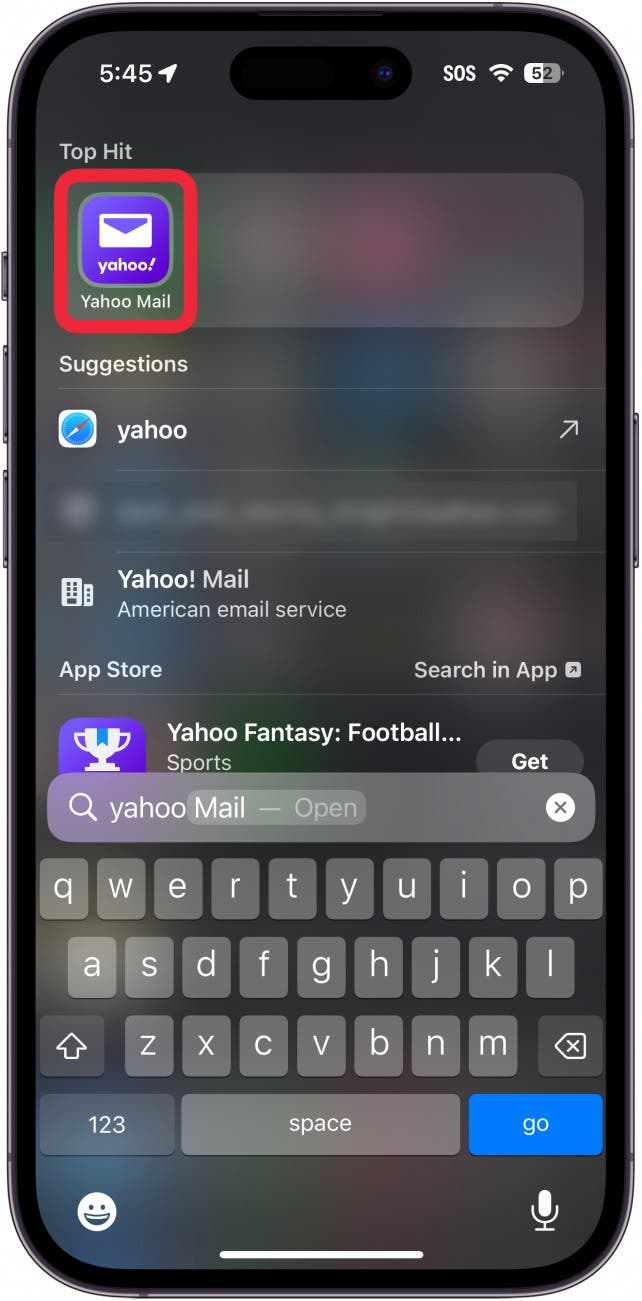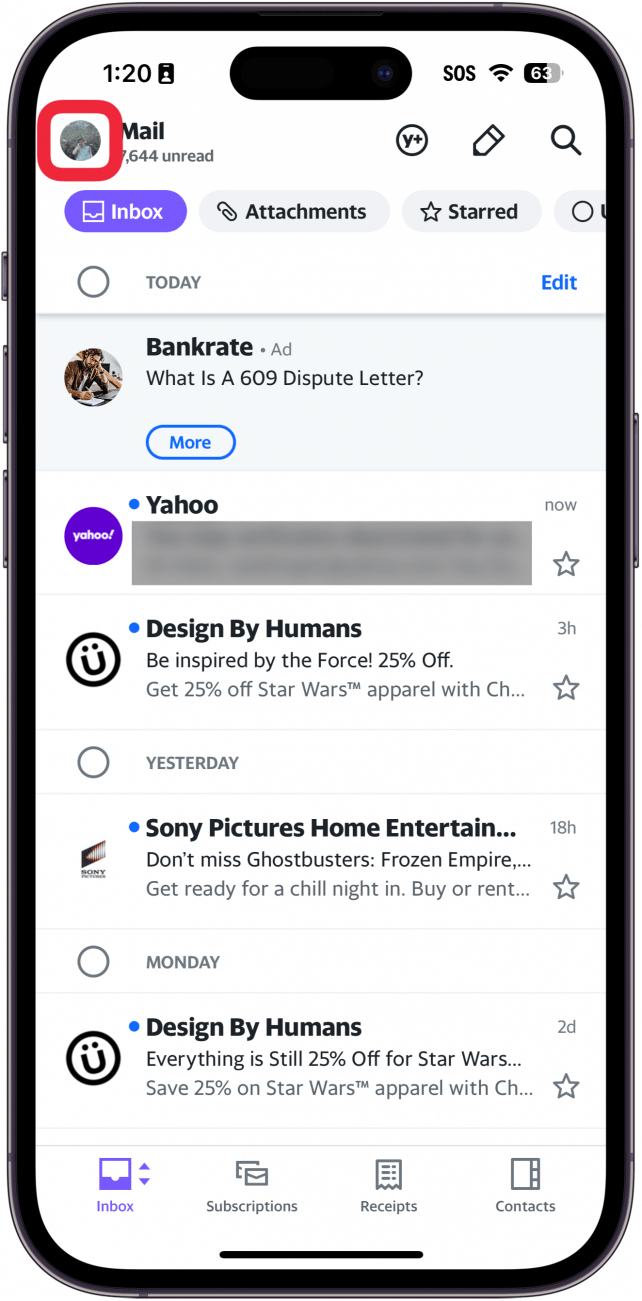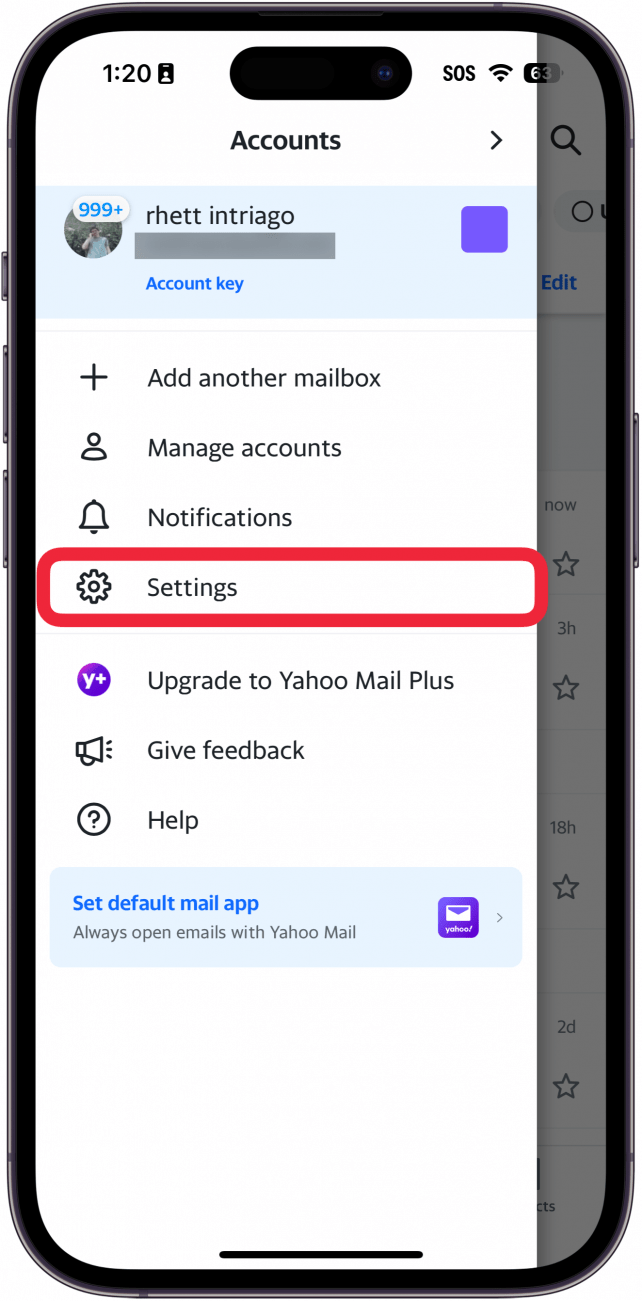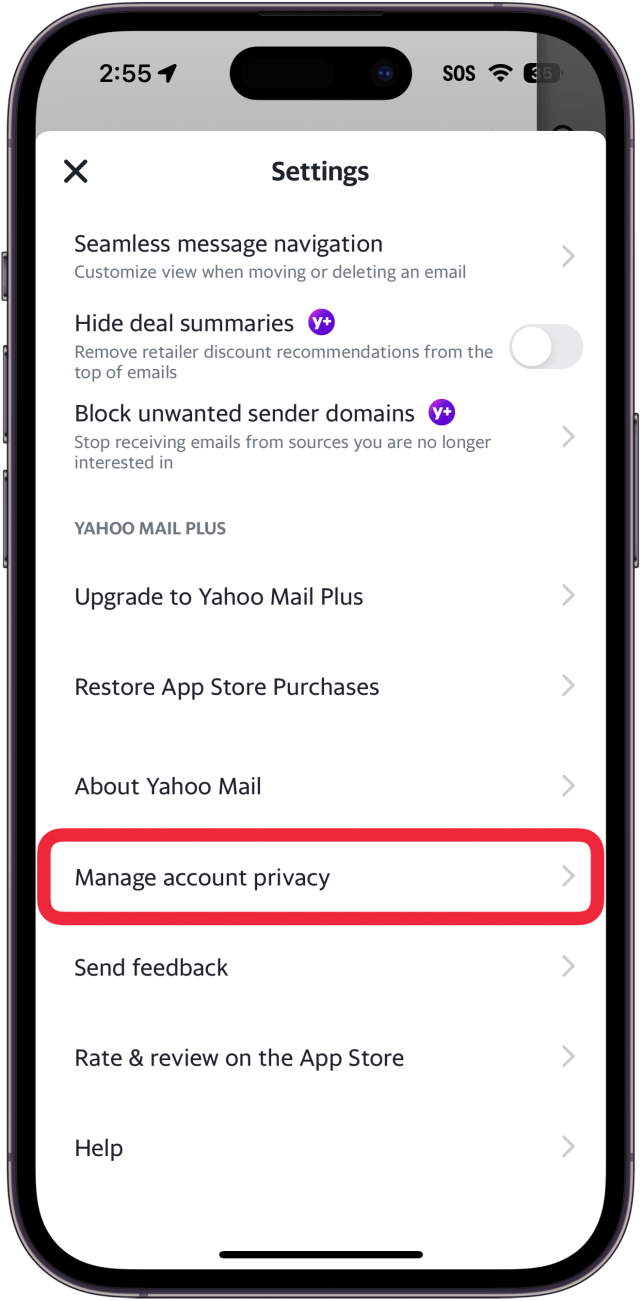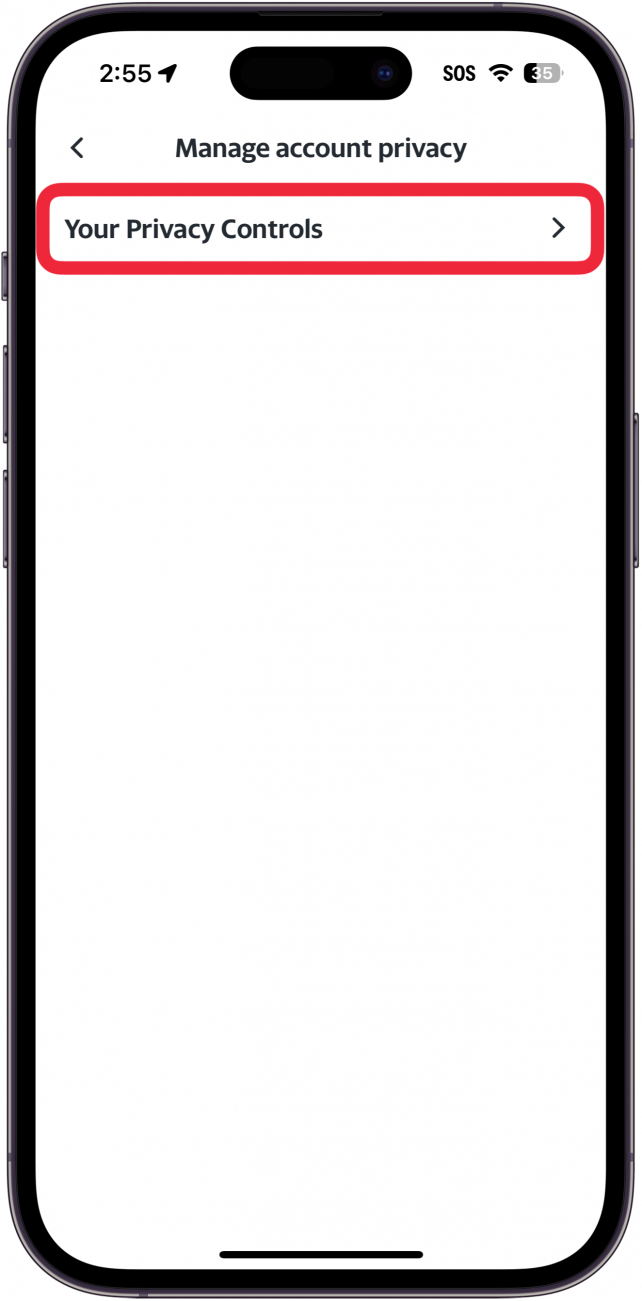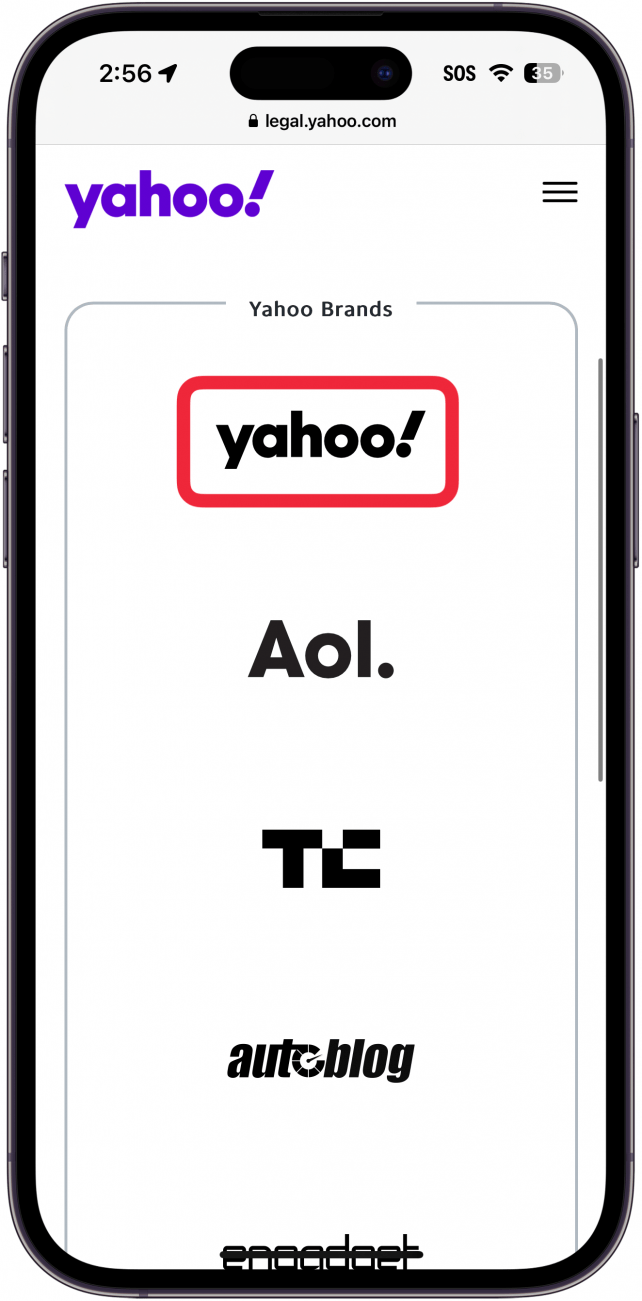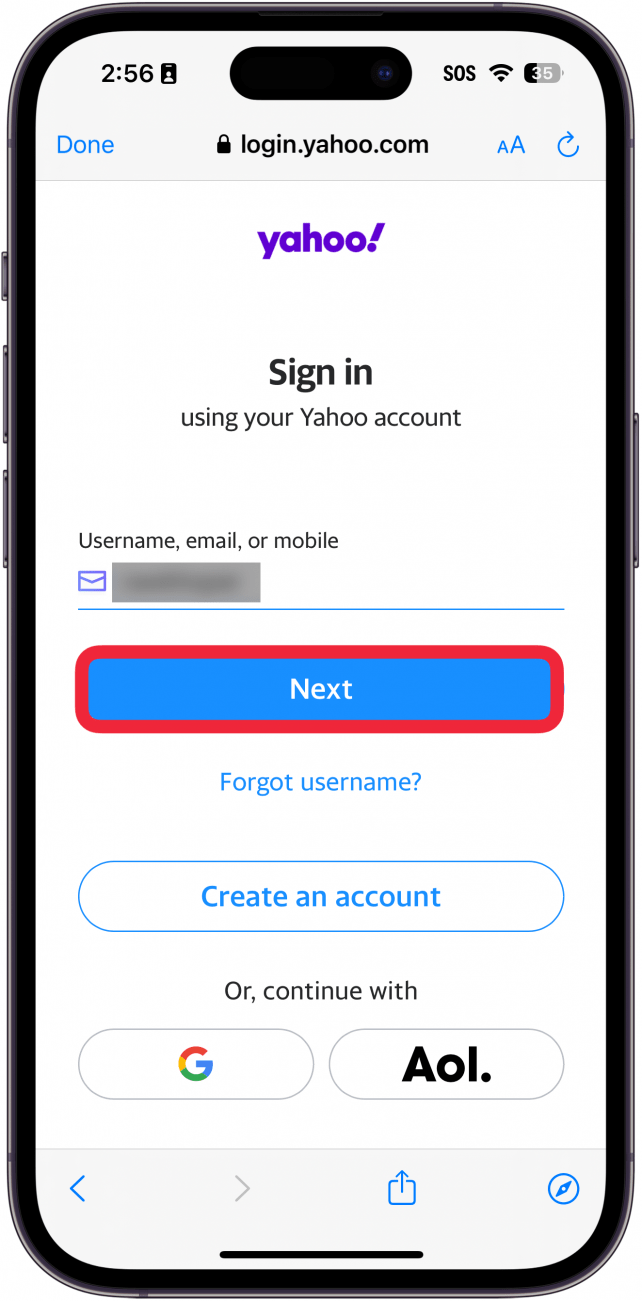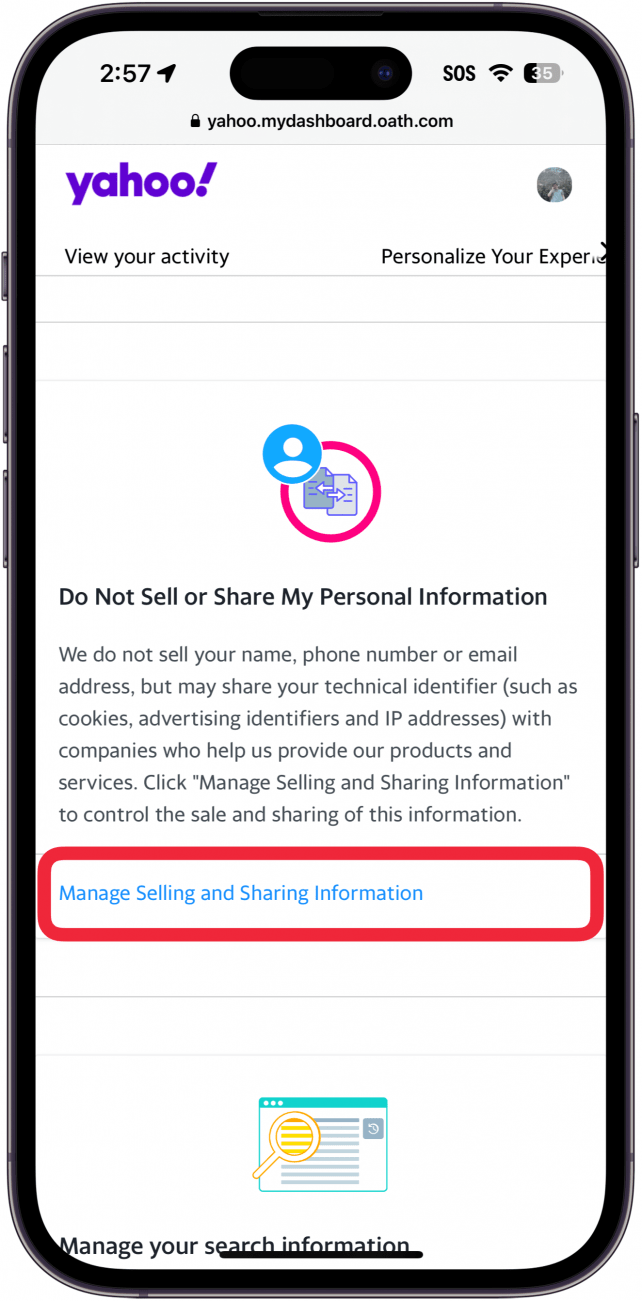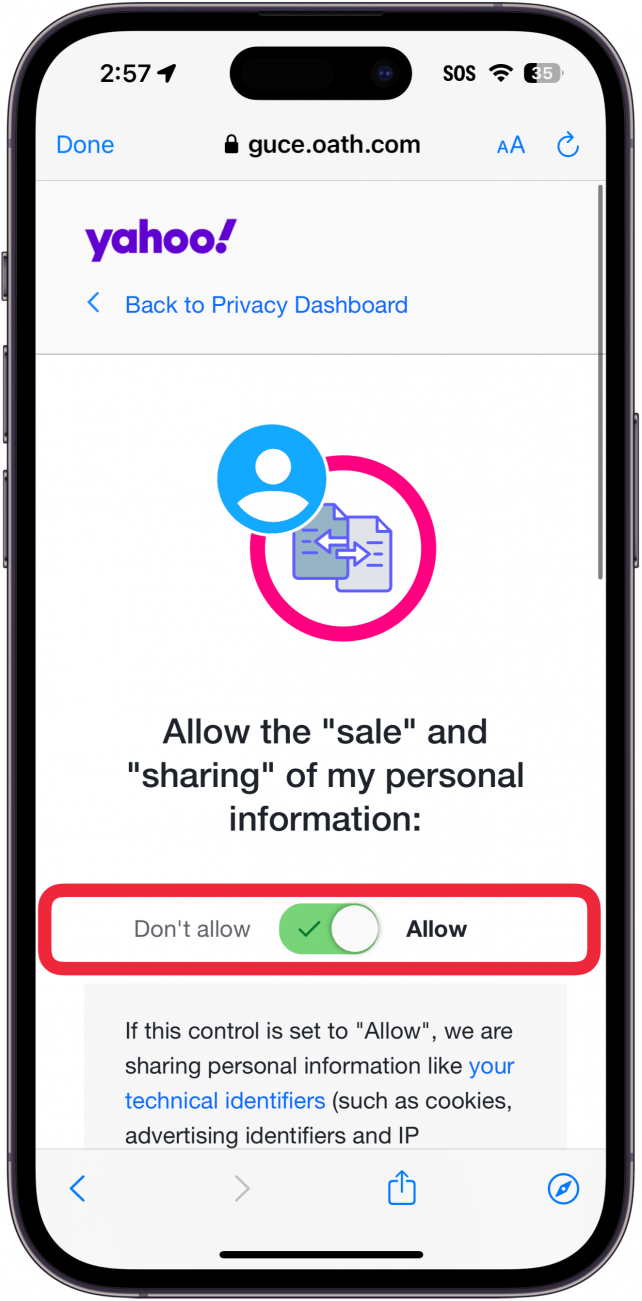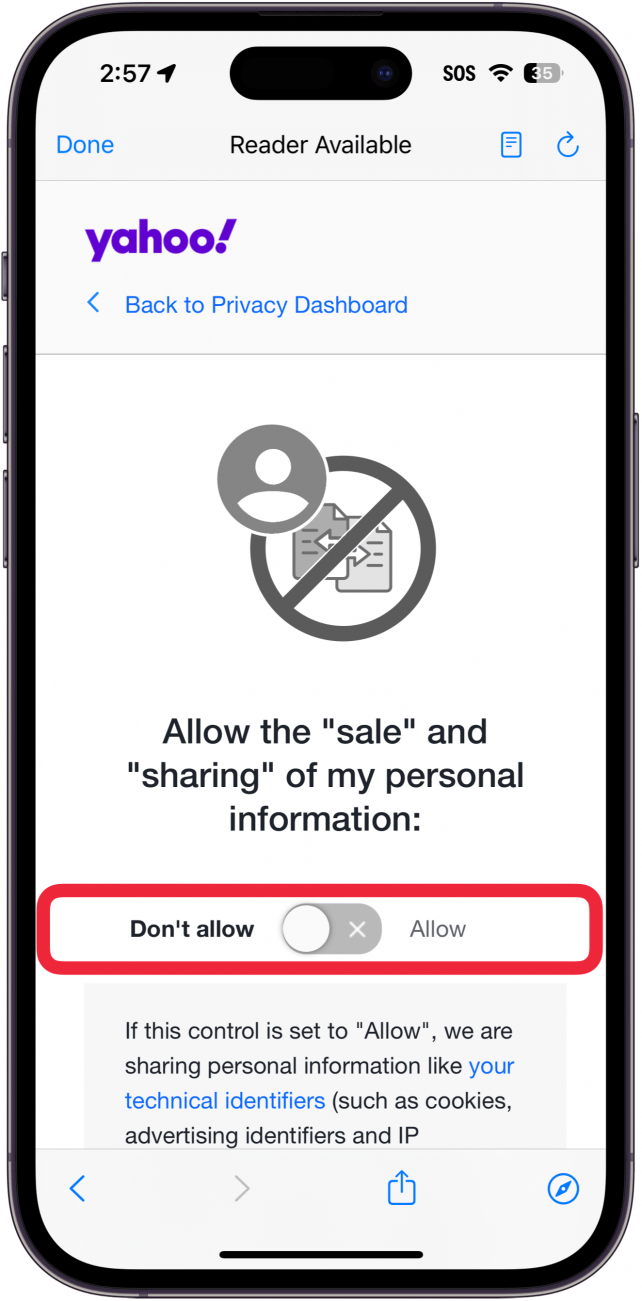Günümüzde çoğu şirket bilgilerinizi bir şekilde satıyor. Neyse ki çoğu şirket, nasıl isteyeceğinizi biliyorsanız, verilerinizin satılmasını engellemenize izin veriyor. Yahoo’nun kişisel bilgilerinizi satmasını istemiyorsanız, size bu ayarı nasıl kapatacağınızı göstereceğiz.
Bu İpucunu Neden Seveceksiniz?
- Yahoo’nun bilgilerinizi satmasını engelleyerek gizliliğinizi koruyun.
- Verilerinizin üçüncü tarafların eline geçmediğinden emin olun.
Yahoo: Kişisel Bilgilerimi Satma Ayarı
Sistem Gereksinimleri
Bu ipucu iOS 16 veya sonraki sürümleri çalıştıran iPhone’larda çalışır. iOS’un en son sürümüne] (https://www.iphonelife.com/content/how-to-update-to-ios-11-iphone-ipad) nasıl güncelleme yapacağınızı öğrenin.
“Kişisel bilgilerimi satma” ayarının Yahoo güvenlik sayfasında olacağını düşünseniz de, bunu farklı bir menü altında bulabilirsiniz. Apple’ın kimlik doğrulayıcı uygulamasının](https://www.iphonelife.com/content/set-authenticator-iphone) nasıl kurulacağı gibi daha fazla iPhone güvenlik ipucu için ücretsizGünün İpucu bülteni. İşte Yahoo’ya “Kişisel bilgilerimi satmayın” demenin yolu:
 iPhone’unuzun gizli özelliklerini keşfedinGünde sadece bir dakika içinde iPhone’unuzda ustalaşabilmeniz için günlük bir ipucu (ekran görüntüleri ve açık talimatlarla) alın.
iPhone’unuzun gizli özelliklerini keşfedinGünde sadece bir dakika içinde iPhone’unuzda ustalaşabilmeniz için günlük bir ipucu (ekran görüntüleri ve açık talimatlarla) alın.
- Yahoo Mail uygulamasını**](https://apps.apple.com/us/app/yahoo-mail-organized-email/id577586159) açın.

- Sol üstteki profil simgenize dokunun.

- Ayarlar** öğesine dokunun.

- Aşağı kaydırın ve Hesap gizliliğini yönet öğesine dokunun.

- Gizlilik Kontrolleriniz** öğesine dokunun.

- Yahoo logosuna** dokunun.

- Yahoo posta hesabınızda oturum açmanız istenecektir. Kullanıcı adınızı/e-posta adresinizi girin, Sonraki öğesine dokunun ve oturum açmak için ekrandaki yönergeleri izleyin.

- Oturum açtıktan sonra, Kişisel Bilgilerimi Satma veya Paylaşma ayarına ilerleyin. Bilgi Satma ve Paylaşmayı Yönet** öğesine dokunun.

- Düğmesine** dokunun.

- Sayfa ve düğmesi griye dönerek ayarın devre dışı bırakıldığını gösterir.

Yahoo hesabınızı kişisel bilgilerinizi satmayacak veya paylaşmayacak şekilde bu şekilde ayarlayabilirsiniz. Ardından, [Yahoo için iki adımlı kimlik doğrulama] (https://www.iphonelife.com/content/yahoo-two-factor-authentication) özelliğini nasıl etkinleştireceğinizi öğrenin.